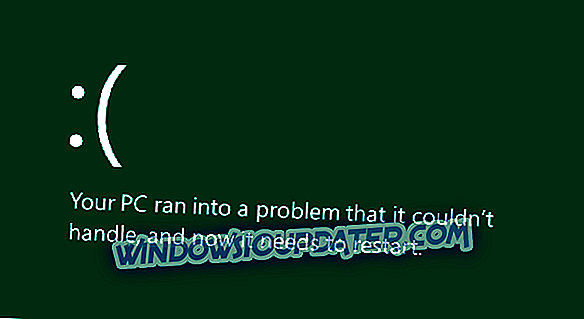iPod은 Windows 바탕 화면이나 노트북과 연결할 수있는 세 가지 Apple iOS 장치 범주 중 하나입니다. 그러나 일부 사용자는 Windows 10 PC가 연결된 iPod을 인식하지 못한다고 포럼에 명시했습니다. 따라서 iPod에서 파일을 전송할 수 없습니다. 이는 iPod을 인식하지 못하는 Windows 10 데스크탑이나 노트북을 해결할 수있는 몇 가지 해결책입니다.
내 PC가 내 iPod을 인식하지 못하는 이유는 무엇입니까?
- iPod을 다른 USB 슬롯에 꽂으십시오.
- 하드웨어 및 장치 문제 해결사 실행
- iTunes 소프트웨어 업데이트
- CopyTrans 드라이버 설치 프로그램으로 iOS 드라이버 설치 또는 업데이트
- 디스크 사용 옵션 선택
1. iPod을 다른 USB 슬롯에 꽂습니다.
먼저, iPod을 연결 한 USB 슬롯이 있는지 확인하십시오. iPod을 다른 USB 포트에 연결하십시오. 그러나 iPod을 USB 허브에 연결하지 마십시오. 또한, 다른 USB 케이블이있는 경우 iPod을 연결하십시오. 장치를 연결하면 장치의 전원도 켜고 홈 화면에서 켜야합니다.
2. 하드웨어 및 장치 문제 해결사 실행
하드웨어 및 장치 문제 해결사는 외부 장치와 관련된 문제를 해결할 수있는 문제 해결사입니다. 따라서 문제 해결사는 Windows와 iTunes가 인식하지 못하는 iPod에 대한 몇 가지 해결 방법을 제공 할 수 있습니다. 다음과 같이 해당 문제 해결사를 활용할 수 있습니다.
- 먼저 iPod을 Windows 10 데스크탑이나 노트북에 연결하십시오.
- 작업 표시 줄 단추 를 검색하려면 여기에 입력 을 눌러 Cortana를 엽니 다.
- Cortana의 검색 창에 'troubleshoot'라는 키워드를 입력하십시오.
- 그런 다음 문제 해결을 선택하여 바로 아래의 촬영과 마찬가지로 설정 앱을 열 수 있습니다.
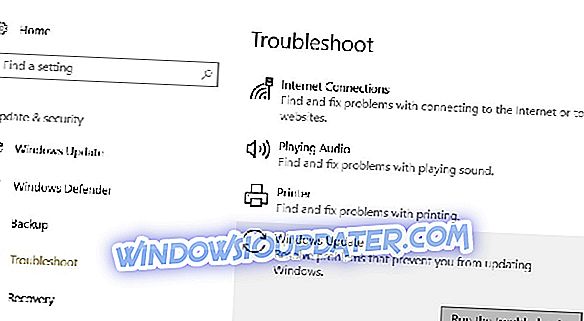
- 하드웨어 및 장치를 선택 하여 문제 해결사 실행 버튼을 누릅니다.
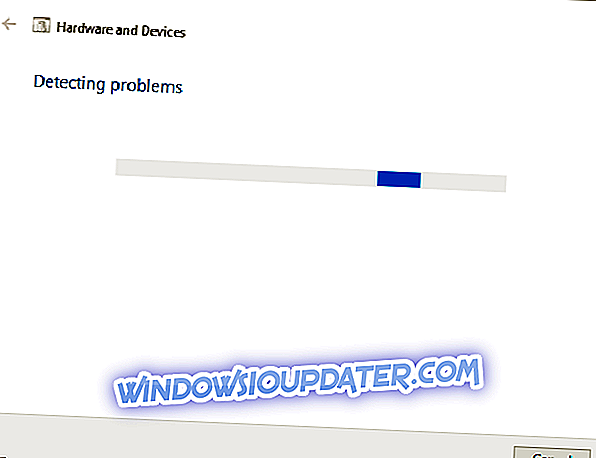
- 그런 다음 이 수정 적용 옵션을 선택하여 문제 해결사에서 발견 된 문제를 해결할 수 있습니다.
3. iTunes 소프트웨어 업데이트
iTunes 미디어 플레이어는 Windows 10 데스크톱 및 랩톱에서 Apple 장치를 인식하는 데 필요한 iOS 드라이버를 제공합니다. 따라서 드라이버 업데이트를 위해 iTunes를 업데이트해야 할 수도 있습니다. 또한 구식 아이튠즈 버전은 모든 최신 iPod을 지원하지 않을 수도 있습니다. iTunes 업데이트를 확인하려면 iTunes에서 도움말 을 클릭 하고 업데이트 확인을 선택 하십시오 .
또는 미디어 플레이어를 다시 설치해보십시오. 그러면 최신 iTunes 버전의 최신 사본을 얻을 수 있습니다. 다음과 같이 iTunes를 다시 설치할 수 있습니다.
- Windows 키 + X 단축키를 누르고 메뉴에서 실행 을 선택 하십시오 .
- 실행에 'appwiz.cpl'을 입력하고 확인 버튼을 클릭하십시오.
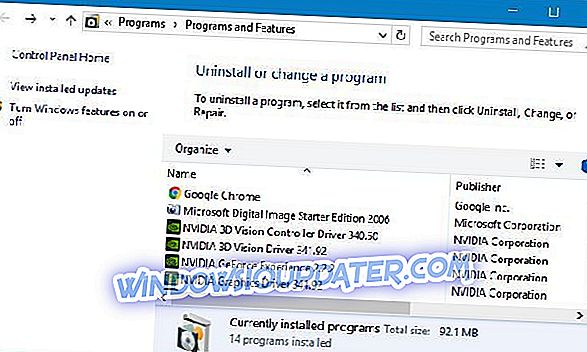
- iTunes를 선택하고 제거를 클릭하십시오.
- iTunes를 다시 설치하기 전에 다른 Apple 소프트웨어를 제거해야합니다. Apple 소프트웨어 업데이트, Apple Mobile Device Support, Bonjour 및 32 비트 및 64 비트 Apple Application Support 패키지를이 순서로 제거하십시오.
- 그런 다음 Windows 10을 다시 시작하십시오.
- 이 웹 페이지에서 Get app 버튼을 눌러 iTunes를 다시 설치하십시오.
Windows 10 컴퓨터에서 iTunes를 업데이트 할 수없는 경우이 문제 해결 가이드는 문제를 해결하기위한 일련의 유용한 솔루션을 제공합니다.
4. CopyTrans 드라이버 설치 프로그램으로 iOS 드라이버 설치 또는 업데이트
CopyTrans Driver Installer는 Windows 10이 Apple 장치를 인식하는 데 필요한 iOS 드라이버를 설치하고 업데이트하는 소프트웨어입니다. 따라서, 누락 된 iOS 드라이버가 설치되거나 필요에 따라 업데이트됩니다. 그러나 CopyTrans Driver Installer로 드라이버를 설치하려면 Windows에서 iTunes를 제거해야합니다. 이것은 Windows 10에서 CopyTrans 드라이버 설치 프로그램을 활용하는 방법입니다.
- CopyTrans ZIP을 Windows에 저장하려면이 웹 페이지에서 다운로드 버튼을 클릭하십시오.
- 파일 탐색기에서 CopyTrans ZIP을 엽니 다.
- 추출 모두 단추를 눌러 압축 풀기 창을여십시오.
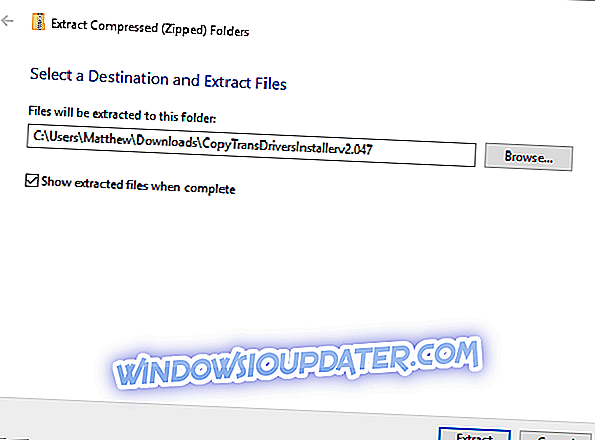
- 찾아보기 를 클릭하여 ZIP을 추출 할 폴더 경로를 선택한 다음 추출을 클릭합니다.
- 압축 해제 된 폴더에서 CopyTrans 드라이버 설치 프로그램 창을여십시오.
- 그런 다음 iTunes가 설치되어 있지 않은 경우 자동 설치 옵션을 선택하여 iOS 드라이버를 설치할 수 있습니다.
- 원하는 경우 CopyTrans 드라이버 설치 프로그램을 사용하여 iTunes를 설치할 수 있습니다.
5. 디스크 사용 옵션 사용을 선택하십시오
일부 iPod 사용자는 iTunes에서 디스크 사용 가능 옵션을 선택하여 인식 할 수없는 iPod 장치를 수정했습니다. 이는 iTunes와 연결될 때 iPod을 외부 저장 장치로 활용할 수있게 해주는 설정입니다. 다음과 같이 해당 옵션을 선택할 수 있습니다.
- Windows 10 노트북이나 데스크탑에 iPod을 연결하십시오.
- iTunes의 왼쪽 상단에있는 iPod 아이콘을 선택하십시오.
- 창의 왼쪽에있는 요약 을 클릭하십시오.
- 그런 다음 디스크 사용 활성화 확인란을 선택하십시오.
그것들은 파일을 전송할 수 있도록 탐지되지 않은 iPod을 해결할 수있는 몇 가지 해결책입니다. 데스크톱이나 노트북에서 iPhone을 인식하지 못하는 경우이 게시물에서 자세한 내용을 확인하십시오.